
Додавання закладок і посилань на них у Pages на Mac
Можна додати закладки в документ, щоб швидко переходити до певного вмісту. Закладки не відображаються в документі, але їх можна побачити на вкладці «Закладки» на боковій панелі «Документ».
Щоб уможливити швидкий доступ до інформації, додайте посилання на закладки для читачів. Наприклад, якщо у вас є закладка для важливої таблиці, можна зробити посилання на цю сторінку в тексті документа. Можна також додати посилання на вміст, форматований із використанням певних стилів абзацу. Це спрощує створення посилань на заголовки розділів, підзаголовки тощо.
Додати закладки можна тільки в текстових документах; проте в документах із макетом сторінки можна додати посилання на сторінки.
Як додати закладку
Виберіть текст, до якого потрібно зробити закладку, або розташуйте перед ним точку вставлення.
Примітка. Можна додавати закладки лише в тексті. У текстових полях, фігурах, таблицях, колонтитулах закладки недоступні.
На боковій панелі «Документ»
 праворуч клацніть вкладку «Закладки».
праворуч клацніть вкладку «Закладки».Якщо вкладка «Закладки» не відображається, документ може бути документом із макетом, який не підтримує закладки.
Клацніть «Додати закладку».
Закладка з’явиться в списку закладок. Щоб перейти до закладки в документі, клацніть її в списку.
Перехід до закладки
На боковій панелі «Документ»
 праворуч клацніть вкладку «Закладки».
праворуч клацніть вкладку «Закладки».Клацніть назву закладки в списку.
Документ прокручується до закладки, а закладка тимчасово підсвічується на сторінці.
Посилання на закладку
Можна вибрати будь-який текст у документі й перетворити його на посилання на створену закладку.
Виберіть текст, який потрібно перетворити на посилання.
Виконайте одну з наведених нижче дій:
Клацніть
 на панелі інструментів, а потім оберіть Посилання > Закладка.
на панелі інструментів, а потім оберіть Посилання > Закладка.Натисніть на клавіатурі Command+K, клацніть спливне меню «Посилання на» та оберіть «Закладка».
Клацніть спливне меню «Закладка», а потім оберіть потрібну закладку.
Клацніть кнопку «Перейти до закладки», щоб перевірити розташування закладки, або клацніть поза елементами керування закладками, щоб їх закрити.
Створення посилань і керування запропонованими закладками
Можна створювати посилання на закладки, які запропонує Pages на основі стилів абзаців, що використані в документі. Наприклад, якщо ви використовуєте стиль абзацу «Заголовок» для заголовків розділів, серед запропонованих закладок будуть усі заголовки розділів із документа. Ви можете вказати, які стилі абзацу мають відображатися в пропозиціях.
Виберіть текст, який потрібно перетворити на посилання.
Виконайте одну з наведених нижче дій:
Клацніть
 на панелі інструментів, а потім оберіть Посилання > Закладка.
на панелі інструментів, а потім оберіть Посилання > Закладка.Натисніть на клавіатурі Command+K, клацніть спливне меню «Посилання на» та оберіть «Закладка».
У спливному меню «Закладка» виберіть один із таких варіантів:
Обирання запропонованої закладки. Оберіть цільове призначення в розділі «Запропоновані закладки».
Генерування нової запропонованої закладки. Оберіть «Налаштувати пропозиції» або «Керувати пропозиціями» (внизу спливного меню), установіть позначку біля стилів абзацу, який потрібно використати для закладок, а тоді клацніть «Готово». Щоб створити посилання на нову пропозицію, знову клацніть спливне меню «Закладка», а тоді оберіть місце призначення.
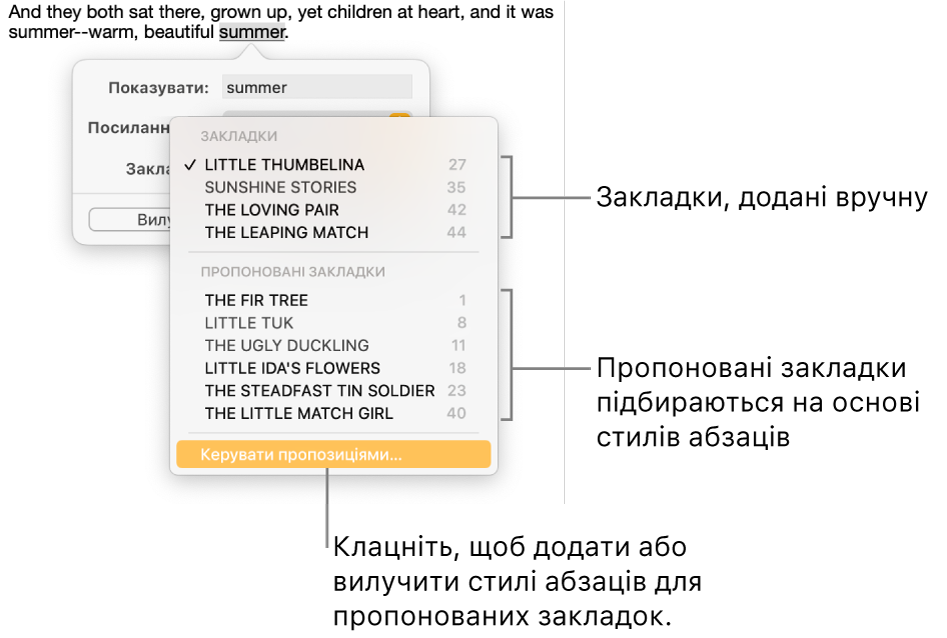
Клацніть кнопку «Перейти до закладки», щоб перевірити розташування закладки, або клацніть поза елементами керування закладками, щоб їх закрити.
Щоб швидко настроїти пропоновану закладку, можна також обрати Редагування > Керувати варіантами закладок (у меню «Редагування» вгорі екрана).
Як перейменувати або вилучити закладку
Ви можете перейменувати або видалити закладку й це не вплине на той текст у документі, на який вона спрямовувала.
На боковій панелі «Документ»
 праворуч клацніть вкладку «Закладки».
праворуч клацніть вкладку «Закладки».Виконайте одну з наведених нижче дій:
Перейменування закладки. Двічі клацніть її назву в списку, а потім введіть нову.
Примітка. Під час редагування тексту, для якого створено закладку, назва пов’язаної закладки оновлюється автоматично. Якщо перейменувати закладку, автоматичне оновлення для неї більше не працюватиме.
Вилучення закладки. Клацніть її назву в списку закладок і натисніть клавішу Delete на клавіатурі.
Якщо видалити закладку, на яку створено посилання, це посилання буде пошкоджено. Обов’язково вилучіть посилання з тексту.
Вилучення посилання на закладку
Клацніть посилання у своєму документі.
Клацніть «Редагування», а потім клацніть «Вилучити».